Браузер - это программа, которая позволяет просматривать веб-страницы в Интернете. Один из популярных браузеров - Опера. Чтобы установить Оперу на ноутбук, выполните следующие шаги.
Шаг 1: Перейдите на официальный сайт Опера, используя поисковик.
Шаг 2: На странице скачайте установочный файл, нажав на кнопку "Скачать браузер" или "Download".
Шаг 3: После загрузки файла найдите его на вашем ноутбуке в папке "Загрузки". Найдите файл "OperaSetup" или подобный и запустите установку.
Шаг 4: Следуйте инструкциям установщика Опера. Выберите язык, примите лицензию, выберите папку для установки, нажмите кнопку "Установить" и дождитесь завершения установки.
Вы успешно установили браузер Опера на ноутбук! Настройте его по вашему усмотрению и наслаждайтесь безопасным и удобным просмотром веб-страниц.
Скачайте установочный файл Опера

1. Откройте любой интернет-браузер на ноутбуке.
2. В адресной строке введите www.opera.com и нажмите Enter.
3. На главной странице сайта Опера найдите кнопку для скачивания и перейдите на страницу загрузки после нажатия.
4. Выберите версию Опера под вашу операционную систему, например, Windows, macOS или Linux.
5. Выберите установочный файл Опера для вашей системы или скачайте универсальную версию для большинства ОС.
6. Нажмите "Скачать", чтобы начать загрузку файла.
7. Когда загрузка завершится, найдите установочный файл на ноутбуке в папке "Загрузки" или "Downloads".
8. Щелкните дважды на установочном файле, чтобы запустить процесс установки Опера.
9. Следуйте инструкциям на экране, чтобы завершить установку. Выберите язык, параметры установки и место, где Опера будет установлена на вашем ноутбуке.
10. После завершения установки вы можете запустить Опера и начать пользоваться новым браузером.
Найдите скачанный файл на вашем компьютере
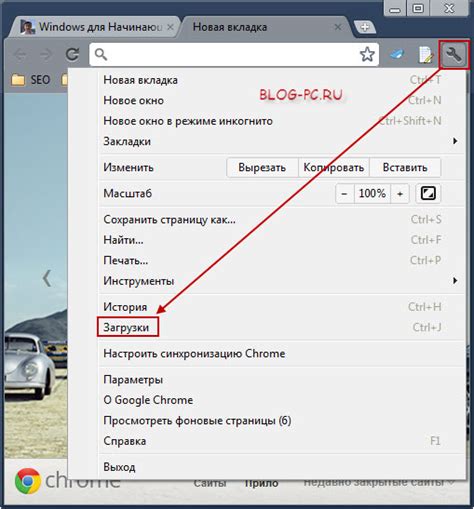
После завершения загрузки установочного файла Опера, найдите его на компьютере. Для этого следуйте инструкциям для вашей операционной системы.
| Операционная система | Действие | ||||||
|---|---|---|---|---|---|---|---|
| Windows |
Как только вы найдете скачанный файл, вы готовы к следующему шагу - установке браузера Опера. Запустите установку Опера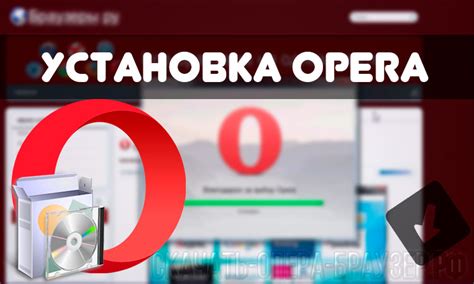 После скачивания установочного файла браузера Опера на ваш ноутбук, найдите его в папке загрузок или на рабочем столе. Дважды щелкните по файлу установки, чтобы запустить процесс установки. Если появится запрос на подтверждение, разрешите программе вносить изменения в систему. Для этого нажмите кнопку "Да" или "Установить". Распаковка файла и процесс установки Опера может занять некоторое время, поэтому ожидайте завершения процесса. По окончании установки вы сможете запустить Опера и начать пользоваться всеми ее возможностями для безопасного и удобного интернет-серфинга. Подтвердите установку Опера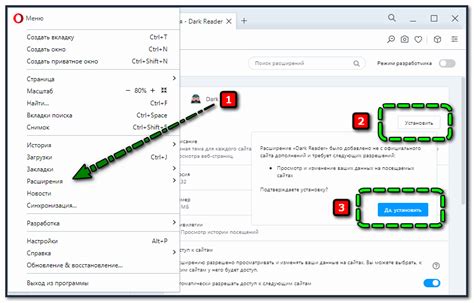 После скачивания установочного файла, нажмите на него дважды левой кнопкой мыши. В открывшемся окне нажмите кнопку "Установить". Подтвердите установку Опера, следуя инструкциям на экране. У вас может быть предложено выбрать язык интерфейса, расположение установки и другие настройки. Если вы не знакомы с этими параметрами, оставьте их по умолчанию. После установки Опера будет доступна в меню "Пуск" и на рабочем столе. Можно запустить ее вручную позже. Поздравляю! Теперь у вас установлен браузер Опера на ноутбуке. Используйте его для безопасной и быстрой работы в Интернете. Установите Опера на ноутбук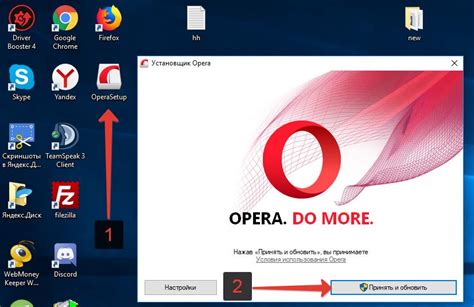 Шаг 1: Откройте веб-браузер на ноутбуке и перейдите на официальный сайт Опера. Шаг 2: На сайте нажмите кнопку "Скачать". Шаг 3: Выберите версию для вашей ОС и нажмите "Скачать". Шаг 4: Откройте файл и установите Оперу, следуя инструкциям мастера. Шаг 5: После завершения установки запустите Оперу на вашем ноутбуке. Теперь вы можете пользоваться быстрым и удобным браузером и исследовать веб-сайты без проблем! Примечание: Если возникнут проблемы при установке или использовании Оперы, обратитесь к документации или поддержке для получения помощи. Запустите Оперу и завершите настройку Теперь, когда вы успешно установили Оперу на свой ноутбук, запустите ее и завершите настройку. 1. Найдите ярлык Оперы на рабочем столе или в меню "Пуск" и дважды кликните, чтобы открыть браузер. 2. При первом запуске Опера предложит вам принять лицензионное соглашение. Прочтите его внимательно и, если согласны, нажмите "Принять и установить". 3. Затем вам могут предложить включить синхронизацию данных. Если вы хотите получить доступ к закладкам, паролям и истории просмотров на разных устройствах, выберите "Включить" и следуйте инструкциям на экране. Если же вы не хотите использовать эту функцию, выберите "Не сейчас" или "Пропустить". 4. После завершения настройки, Опера откроется с домашней страницей, где вы сможете начать свое путешествие по интернету. Теперь, когда браузер Опера установлен и настроен, вы можете безопасно и удобно пользоваться всеми его функциями и возможностями. Обратите внимание: Если вам нужна помощь или вы хотите настроить Опера по своему усмотрению, перейдите в раздел "Настройки" в верхнем правом углу браузера. Удачного использования браузера Опера! Используйте Опера в своей работе Опера поможет улучшить вашу производительность и эффективность. Вот почему: Используя Оперу, вы получите мощный инструмент для работы с веб-содержимым, который поможет вам быть более эффективными и продуктивными. |